AVAX(アバランチ)を出金(送金)する方法│BinanceからMetaMask

取引所で入手したAVAX(アバランチ)は個人ウォレットへ出金(送金)することで、NFTゲームで利用できます。ここでは海外取引所(バイナンス)で入手したAVAX(アバランチ)をメタマスクに出金する方法を解説します。
目次
バイナンスの口座開設およびバイナンスでAVAX(アバランチ)を獲得する方法は以下の記事を参考ください。
バイナンスを口座開設する方法 バイナンスでAVAX(アバランチ)を入手する方法Metamask(メタマスク)│AVAX(アバランチ)出金先アドレスの確認

今回は海外取引所で入手したAVAX(アバランチ)を個人ウォレットであるメタマスクに出金します。事前準備として出金先のアドレス確認が必要です。AVAX(アバランチ)用のアドレス確認方法は以下の通りです。
AVAX(アバランチ)出金アドレスの確認
メタマスクを持っていない方は以下の記事を参考ください。
メタマスクウォレットのつくり方STEP1|MetaMask(メタマスク)を開く
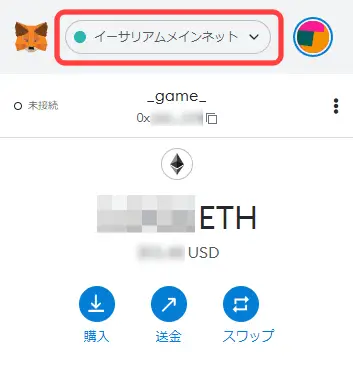
今回はメタマスクに仮想通貨(AVAX)を出金するので事前にメタマスクを開きましょう。メタマスクのネットワークは最初“イーサリアムメインネット”になっています。
STEP2│Avalancheネットワークに切り替える
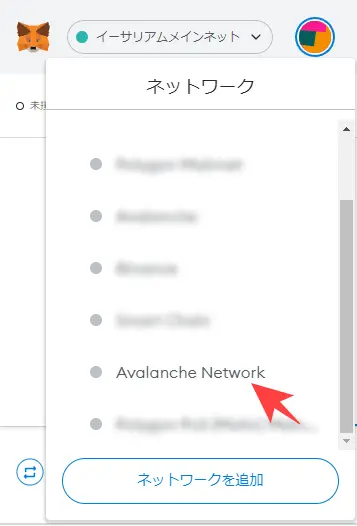
“イーサリアムネットワーク”をクリックしてネットワークの一覧から「Avalanche Network」を選択します。Avalanche Networkを追加していない方は以下の記事を参考にしてください。
メタマスクにAvalancheネットワークを追加する方法STEP3|AVAX(アバランチ)出金先アドレスをコピー
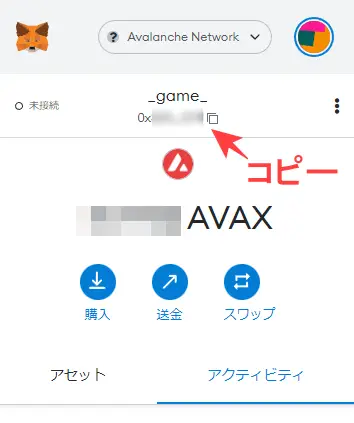
ネットワークが「Avalanche Network」になっていることを確認してください。アドレスをクリックして“出金先アドレス”をコピーします。
Binance(バイナンス)│AVAX(アバランチ)を出金する方法

出金先であるメタマスクウォレットのアドレスをコピーしたらバイナンスからAVAX(アバランチ)を出金してみましょう。バイナンスからAVAX(アバランチ)を出金する手順は以下です。
バイナンスからAVAX出金
バイナンスの口座開設およびバイナンスでAVAX(アバランチ)を獲得する方法は以下の記事を参考ください。
バイナンスを口座解説する方法 バイナンスでAVAX(アバランチ)を入手する方法STEP1│「フィアットと現物」を開く
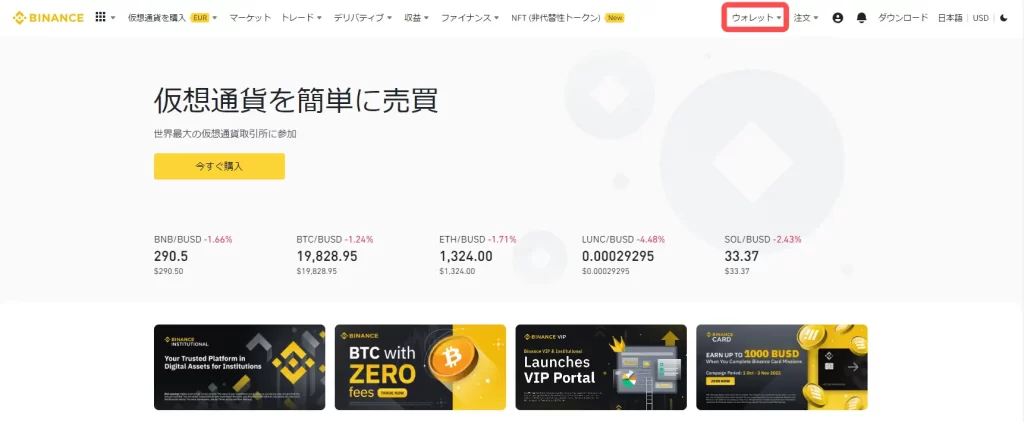
バイナンスのアカウントにログインします。
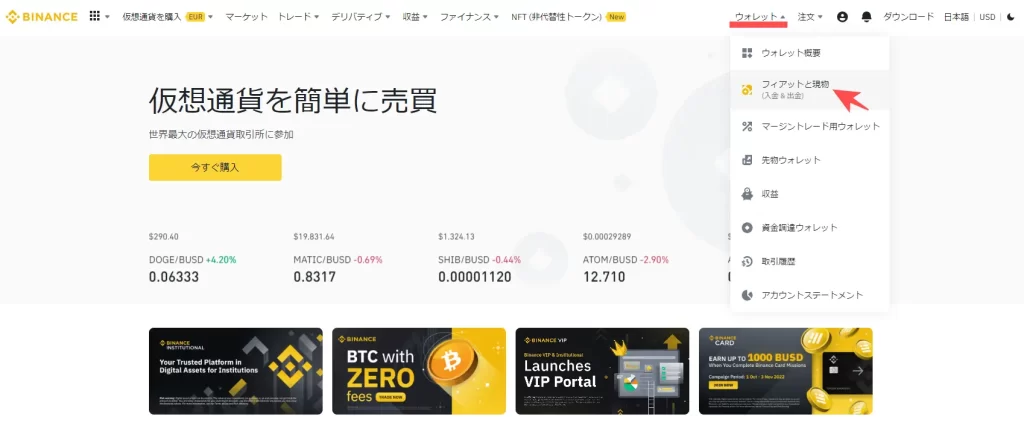
ウォレットの項目から「フィアットと現物」を選択しましょう。
STEP2|出金する仮想通貨(AVAX)を選択
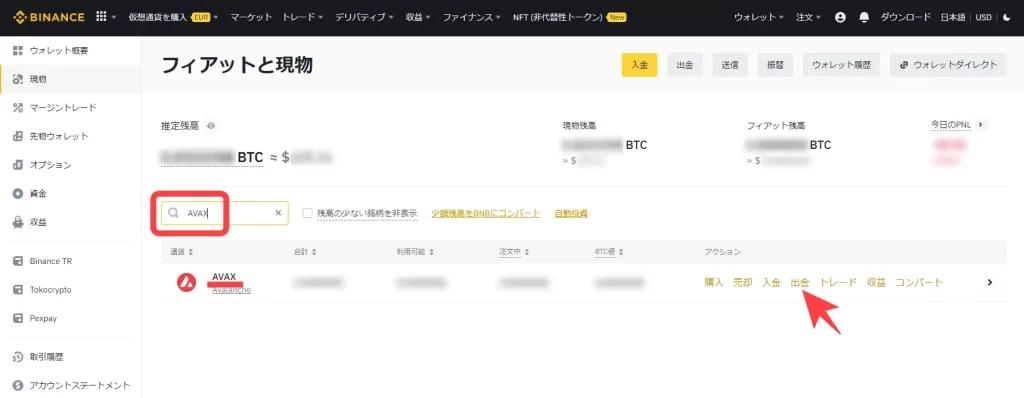
検索窓に「AVAX」と入力して“AVAX”の項目から出金を選択します。
STEP3|AVAX出金の必要事項を入力
AVAX(アバランチ)の出金に必要な情報は以下の3つです。
| 項目 | 内容 |
| ①受取人のC-Chainアドレス | メタマスクからコピーしたアドレスを貼付け |
| ②ネットワーク | AVAX C-Chainを選択 |
| ③合計額 | 出金したい金額を指定 |

出金に必要な情報を再確認してください。入力内容に間違いなければ「出金」を選択します。
STEP4│出金情報を確認してAVAXを出金
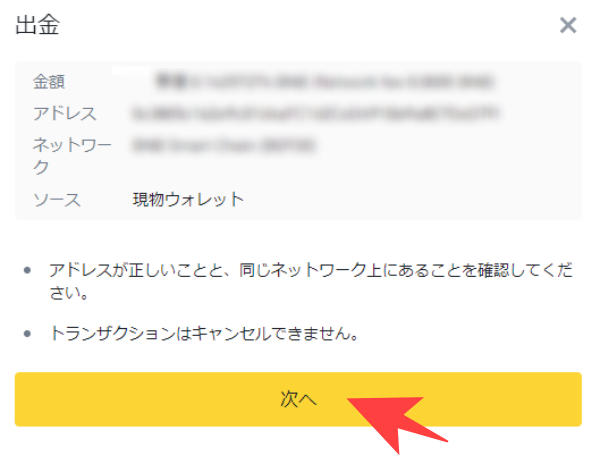
ポップアップで入力した出金情報が表示されるので確認してください。特にアドレスとネットワークは入念に確認しましょう。出金情報の内容に問題なければ「次へ」を選択。
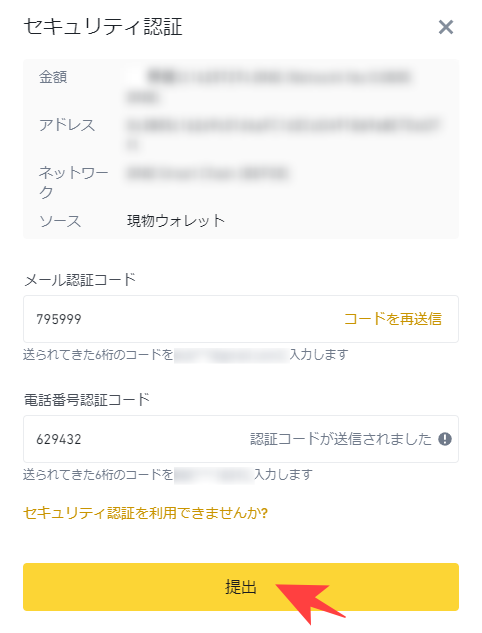
セキュリティ認証を行っている場合は“認証コード”を入力して「提出」をクリックしてください。
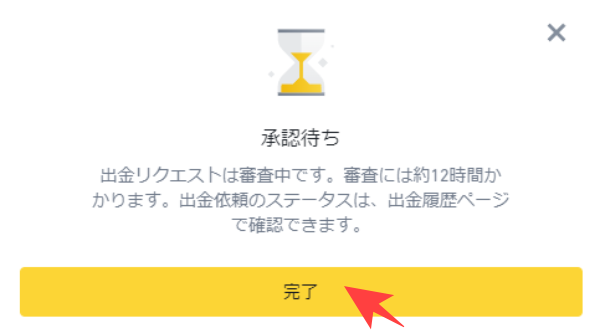
出金リクエストの審査が承認され次第、出金されます。出金時、バイナンスへの手数料はありませんがブロックチェーンのネットワーク手数料が必要です。
STEP5│メタマスクでAVAX着金を確認
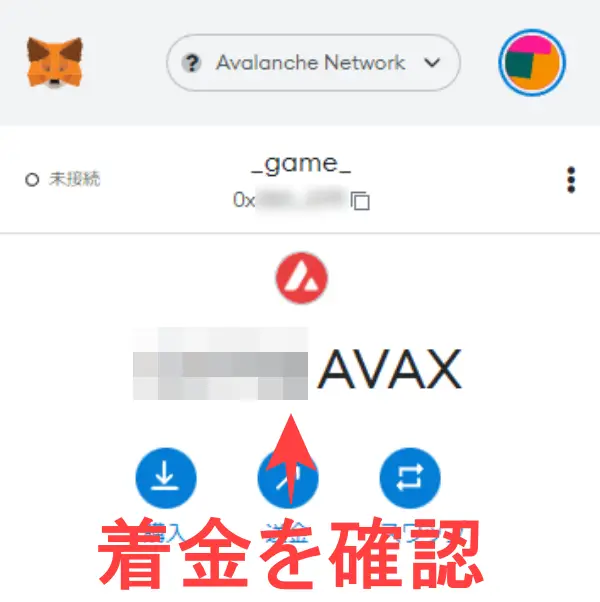
メタマスクを開いてバイナンスから出金したAVAXの着金を確認しましょう。
仮想通貨(AVAX)を出金する時の注意点

仮想通貨は入金アドレスを使って送金します。アドレスを間違えてしまうと目的の場所に送金できません。この現象をGOXといい、最悪の場合は資産を失います。アドレスは必ず端末のコピー機能を活用し、アドレス間違いがないよう最善の注意を払いましょう。
最初は少額の出金から
新しいアドレスに“出金”をする時は必ず「テスト出金」を行いましょう。「テスト出金」は出金したいアドレスへ事前に少額で“試し出金”を行うことを指します。「テスト出金」によって出金ミスによる致命的なリスクを避けられます。





























